 Tutoriel système
Tutoriel système
 Linux
Linux
 Tutoriel de configuration pour implémenter l'accès unidirectionnel sans mot de passe SSH sur CentOS
Tutoriel de configuration pour implémenter l'accès unidirectionnel sans mot de passe SSH sur CentOS
Tutoriel de configuration pour implémenter l'accès unidirectionnel sans mot de passe SSH sur CentOS
Récemment, je recherche un système de fichiers qui nécessite une installation à distance du logiciel sur le client et un accès sans mot de passe SSH. De plus, il est nécessaire de transférer des fichiers à distance vers le client, il n'est donc pas pratique de saisir le mot de passe root à chaque fois. J'ai pensé à utiliser la clé ssh pour générer une clé publique, une clé privée à vérifier et éviter d'avoir à saisir le mot de passe root à chaque fois.
Architecture du serveur :
Système : CentOS 6.5 x64
Borne de contrôle A : 192.168.0.150
Hôte distant B : 192.168.0.151
Principe :
Utilisez la clé ssh pour générer la clé publique et la clé privée. La clé est équivalente à une clé, et la clé publique est équivalente à une serrure de porte. Bien sûr, nous utilisons la clé pour ouvrir la serrure. est placé sur le serveur local. Autrement dit, le serveur A place la clé publique sur le serveur distant, qui est l'hôte distant B. Ensuite, nous pouvons nous connecter à l'hôte distant B depuis le côté contrôle principal A sans mot de passe via ssh.
Étapes :
1. Générez des fichiers de clé publique et de clé privée pour un accès SSH sans mot de passe sur l'hôte A
[root@localhost ~]# ssh-keygen -t rsa
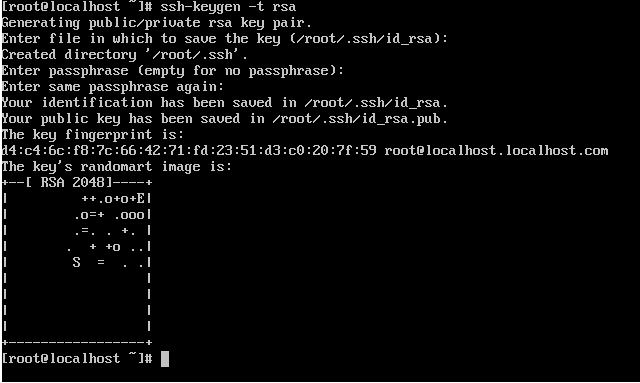
Remarque : Lors de l'exécution de la commande, appuyez trois fois de suite sur Entrée pour la générer.
2. Téléchargez la clé publique du terminal de contrôle principal vers l'hôte distant B
[root@localhost ~]# ssh-copy-id -i /root/.ssh/id_rsa.pub root@192.168.0.151

Vous devez saisir une fois le mot de passe root de l'hôte distant B
3. Testez l'hôte distant SSH sans mot de passe du côté du contrôle principal
[root@localhost ~]# ssh root@192.168.0.151

Vous pouvez voir que vous pouvez SSH à distance de A à B sans perdre le mot de passe root de l'hôte B.
Ce qui précède est le contenu détaillé de. pour plus d'informations, suivez d'autres articles connexes sur le site Web de PHP en chinois!

Outils d'IA chauds

Undresser.AI Undress
Application basée sur l'IA pour créer des photos de nu réalistes

AI Clothes Remover
Outil d'IA en ligne pour supprimer les vêtements des photos.

Undress AI Tool
Images de déshabillage gratuites

Clothoff.io
Dissolvant de vêtements AI

AI Hentai Generator
Générez AI Hentai gratuitement.

Article chaud

Outils chauds

Bloc-notes++7.3.1
Éditeur de code facile à utiliser et gratuit

SublimeText3 version chinoise
Version chinoise, très simple à utiliser

Envoyer Studio 13.0.1
Puissant environnement de développement intégré PHP

Dreamweaver CS6
Outils de développement Web visuel

SublimeText3 version Mac
Logiciel d'édition de code au niveau de Dieu (SublimeText3)

Sujets chauds
 1359
1359
 52
52
 Comment saisir le chinois en centos
Apr 07, 2024 pm 08:21 PM
Comment saisir le chinois en centos
Apr 07, 2024 pm 08:21 PM
Les méthodes d'utilisation de la saisie chinoise dans CentOS incluent : l'utilisation de la méthode de saisie fcitx : installez et activez fcitx, définissez les touches de raccourci, appuyez sur les touches de raccourci pour changer de méthode de saisie et saisissez le pinyin pour générer des mots candidats. Utiliser la méthode de saisie iBus : installez et activez iBus, définissez les touches de raccourci, appuyez sur les touches de raccourci pour changer de méthode de saisie et saisissez le pinyin pour générer des mots candidats.
 Comment lire les fichiers du disque USB dans centos7
Apr 07, 2024 pm 08:18 PM
Comment lire les fichiers du disque USB dans centos7
Apr 07, 2024 pm 08:18 PM
Pour lire les fichiers du disque U dans CentOS 7, vous devez d'abord connecter le disque U et confirmer son nom de périphérique. Ensuite, suivez les étapes suivantes pour lire le fichier : Montez la clé USB : mount /dev/sdb1 /media/sdb1 (remplacez "/dev/sdb1" par le nom réel du périphérique) Parcourez le fichier de la clé USB : ls /media /sdb1; cd /media /sdb1/répertoire; nom du fichier cat
 Comment saisir les autorisations root dans centos7
Apr 02, 2024 pm 08:57 PM
Comment saisir les autorisations root dans centos7
Apr 02, 2024 pm 08:57 PM
Il existe deux manières de saisir l'autorité racine de CentOS 7 : utilisez la commande sudo : saisissez sudo su - dans le terminal et saisissez le mot de passe de l'utilisateur actuel. Connectez-vous directement en tant qu'utilisateur root : sélectionnez "Autre" sur l'écran de connexion, saisissez "root" et le mot de passe root. Remarque : agissez avec précaution avec les privilèges root, effectuez des tâches avec les privilèges sudo et modifiez régulièrement le mot de passe root.
 Conseils d'utilisation de SCP : exclure les fichiers de manière récursive
Apr 22, 2024 am 09:04 AM
Conseils d'utilisation de SCP : exclure les fichiers de manière récursive
Apr 22, 2024 am 09:04 AM
On peut utiliser la commande scp pour copier en toute sécurité des fichiers entre les hôtes du réseau. Il utilise ssh pour le transfert de données et l'authentification. La syntaxe typique est la suivante : scpfile1user@host:/path/to/dest/scp -r/path/to/source/user@host:/path/to/dest/scp exclure les fichiers. Je ne pense pas que vous puissiez le faire lorsque vous utilisez la commande scp. Filtrez ou excluez des fichiers. Cependant, il existe une bonne solution pour exclure le fichier et le copier en toute sécurité à l'aide de ssh. Cette page explique comment filtrer ou exclure des fichiers lors de la copie récursive de répertoires à l'aide de scp. Comment utiliser la commande rsync pour exclure des fichiers La syntaxe est : rsyncav-essh-
 Que faire si vous oubliez votre mot de passe pour vous connecter à centos
Apr 07, 2024 pm 07:33 PM
Que faire si vous oubliez votre mot de passe pour vous connecter à centos
Apr 07, 2024 pm 07:33 PM
Les solutions pour les mots de passe CentOS oubliés incluent : Mode mono-utilisateur : entrez en mode mono-utilisateur et réinitialisez le mot de passe à l'aide de passwd root. Mode de secours : démarrez à partir de CentOS Live CD/USB, montez la partition racine et réinitialisez le mot de passe. Accès à distance : utilisez SSH pour vous connecter à distance et réinitialisez le mot de passe avec sudo passwd root.
 Que dois-je faire si j'oublie mon nom d'utilisateur et mon mot de passe centos ?
Apr 02, 2024 pm 08:54 PM
Que dois-je faire si j'oublie mon nom d'utilisateur et mon mot de passe centos ?
Apr 02, 2024 pm 08:54 PM
Après avoir oublié votre nom d'utilisateur et votre mot de passe CentOS, il existe deux manières de restaurer l'accès : Réinitialiser le mot de passe root : Redémarrez le serveur, modifiez la ligne de commande du noyau dans le menu GRUB, ajoutez « rw init=/sysroot/bin/sh » et appuyez sur Ctrl. +x ;Montez le système de fichiers racine et réinitialisez le mot de passe en mode mono-utilisateur. Utiliser le mode de secours : démarrez le serveur à partir de l'image ISO d'installation CentOS, sélectionnez le mode de secours ; montez le système de fichiers racine, copiez l'environnement chroot à partir de l'image ISO, réinitialisez le mot de passe, quittez l'environnement chroot et redémarrez le serveur.
 Comment activer les autorisations root dans centos7
Apr 07, 2024 pm 08:03 PM
Comment activer les autorisations root dans centos7
Apr 07, 2024 pm 08:03 PM
CentOS 7 désactive les autorisations root par défaut. Vous pouvez l'activer en suivant les étapes suivantes : Activez-le temporairement : saisissez « su root » sur le terminal et saisissez le mot de passe root. Activé en permanence : modifiez "/etc/ssh/sshd_config", remplacez "PermitRootLogin no" par "yes" et redémarrez le service SSH.
 Que dois-je faire si j'oublie mon mot de passe centos7 ?
Apr 02, 2024 pm 08:51 PM
Que dois-je faire si j'oublie mon mot de passe centos7 ?
Apr 02, 2024 pm 08:51 PM
Trois solutions pour les mots de passe oubliés dans CentOS 7 : Mode mono-utilisateur : redémarrez le système, modifiez les options du noyau, remplacez ro par rw init=/sysroot/bin/sh et utilisez la commande passwd pour réinitialiser le mot de passe root. Mode de secours : démarrez à partir du support d'installation, sélectionnez le mode de secours, montez le système de fichiers racine, effectuez un chroot sur le système de fichiers racine et utilisez la commande passwd pour réinitialiser le mot de passe root. Ligne de commande Grub2 : redémarrez le système, appuyez sur c pour accéder à la ligne de commande, chargez le noyau, montez le système de fichiers racine, chrootez sur le système de fichiers racine et utilisez la commande passwd pour réinitialiser le mot de passe root.



